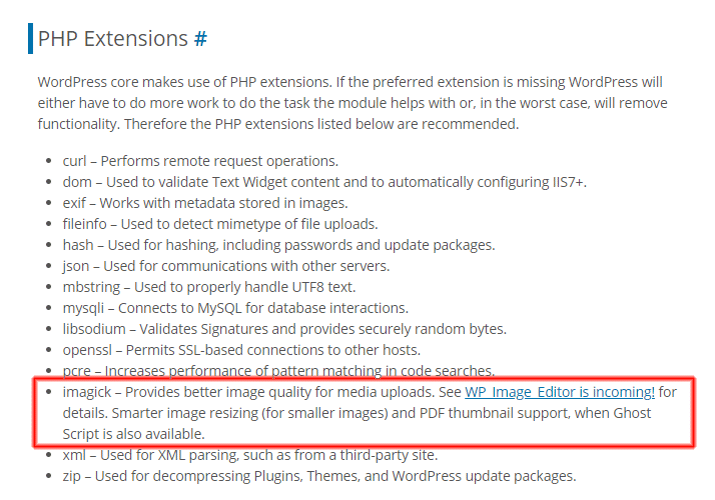- Illustrator記事をAffinityで再現してみた|ざらざら質感のノイズグラデーション
「1つ以上の推奨モジュールが存在しません」と表示された時の対応!さくらサーバー編【WordPressサイトヘルス】
「1つ以上の推奨モジュールが存在しません」と表示された時の対応!さくらサーバー編【WordPressサイトヘルス】

この記事は公開から5年以上経過しています。
こんにちは、クリエイターのSHOJIです。
先日、知人から「WordPressのサイトヘルスにて『1つ以上の推奨モジュールが存在しません』と表示されたので何か改善策はないか?」という内容の問い合わせがありました。実はまったく同じ内容の質問がこれまでにも数人の知人からありまして、結構同じ疑問持ってる人って多いんだなとあらためて感じた次第です。
さて、WordPress 5.2へのアップデート(2020年5月15日時点での最新バージョンは5.4.1)で注目を集めたのがこの「サイトヘルス」チェック機能。いわゆるホームページの健康診断ツールのような感じの機能です。
5.2がリリースされたのが2019年5月19日なのでサイトヘルスを活用されているユーザーも多く、「致命的な問題エラー」への対処法や「おすすめの改善」に対する改善策など、いろんなサイトで紹介されています。
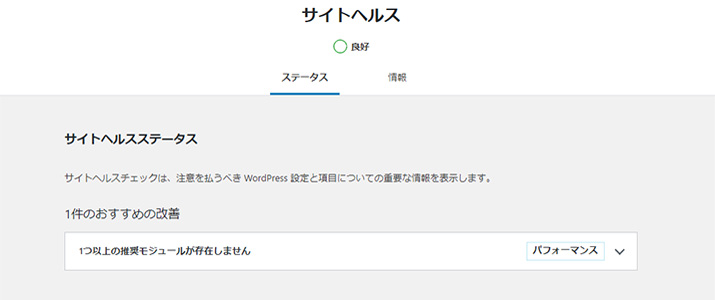
この件については、うちで制作したサイトでも「さくらサーバー」を利用しているサイトにて表示されるケースが見られていました。質問してくれた知人ももれなくさくらサーバー利用者だったため、同じ改善方法を伝えたところ無事改善できたとのことでした!
なので、この機会にみなさんにも共有したいと思います。
1つ以上の推奨モジュールが存在しません
ここでいう「推奨モジュール」とはWordPressホスティングチームで推奨しているモジュールのことで、そのひとつに「imagick」があります。
WordPressユーザーに人気のエックスサーバーでは、画像処理ライブラリ「ImageMagick」が標準で導入され利用可能なので上記の改善表示がされないのに対し、さくらサーバーではユーザー自身で設定を行わないと利用できないため、さくらサーバー利用サイトでは「1つ以上の推奨モジュールが存在しません」と表示されてしまうのです。
改善方法
「推奨モジュールが1つでも存在していればよい = imagickが存在していればよい」となるため、エックスサーバー同様さくらサーバーで「ImageMagick」が利用できるように設定すればいいわけです!
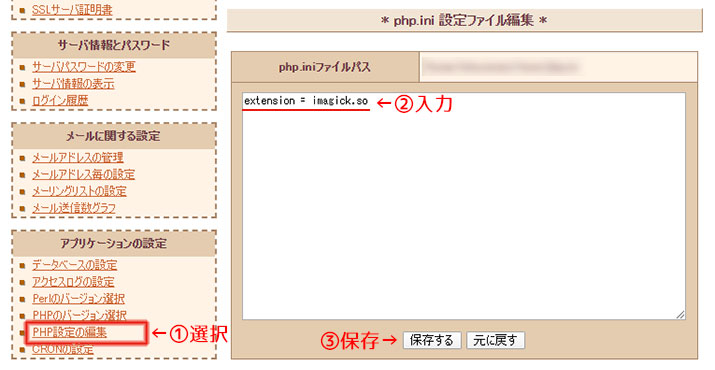
①さくらサーバーのコントロールパネルにログインします。
②アプリケーションの設定内にある「PHP設定の編集」をクリックします。
③「php.ini設定ファイル編集」エリアに『 extension = imagick.so 』と入力します。
④コードを入力した後「保存する」をクリックします。
⑤WordPressのサイトヘルスにて改善されたことを確認します。
この時に注意しなければならないのは、php.iniの編集において記述ミスなどがあるとサイトが表示されなくなるといったリスクを生じるため、追加入力するコード以外にすでに記述されたコードがある場合は事前にテキストエディター等にコピペしておくことが必要です。
入力ミスなどがなければ特別高度な技術を要する改善方法ではないので、比較的簡単に対応できるのではないでしょうか。
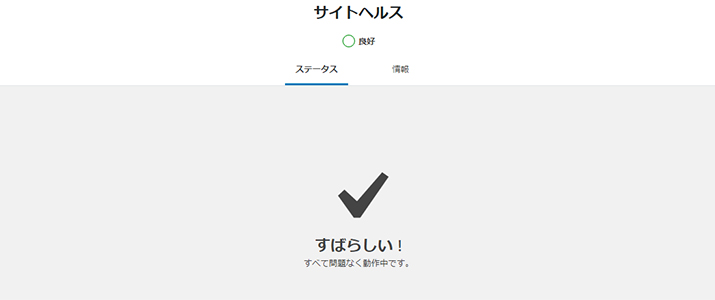
「ImageMagick」と「Imagick」の違い
突然「ImageMagick」という名前が出てきてしまったので「ImageMagick」と「Imagick」の違いについて簡単に触れてみたいと思います。
■ImageMagick
画像を操作したり表示したりするための高機能な画像処理ライブラリ(ソフトウェア)です。
■Imagick
ImageMagick APIを使用して画像の作成や修正を行うPHP拡張モジュールです。
つまり、ImageMagickが無いとImagickは使うことが出来ないことから、ImageMagickをさくらサーバーで使えるようにしたのが今回の改善方法だったわけです。
php開発者の方でしたら日常茶飯事の話ですが、『 $img = new Imagick($filePath); 』というように基本的にソース上使用するのは「Imagick」で、実装時のソースコードには「ImageMagick」という単語はほぼ出て来ないのでした。
まとめ
WordPressのサイトヘルスは手軽に使えて便利なのですが、診断結果が良好だからといってサイトに全く問題がない訳ではないので過信は禁物です。
今回ご紹介した改善方法についても、サイトヘルスで緊急性のない「おすすめの改善」として表示されており、実際imagickが存在していなくてもWordPressは正常に動作するので、どうしても対応しなければならない時の任意の対処法って感じですね。
サーバーやプラグインなどといった様々な条件や環境によって「できるorできない」ことが出てくるため、「致命的な問題がなければパーフェクトでなくてもいい」というくらいの気持ちでサイトヘルスを利用されると良いのではないかと思います。
[Webの豆知識]関連記事
- 設定ひとつで解決!ノートPCを閉じてもスリープしない方法
- ChatGPTでの誤送信を防ぐ方法|Enterキーが怖くなくなるプラグイン
- Viggle AIでダンス動画を作ってみた
- 無料で始めるデザインソフト「Affinity」をインストールしてみた
- 今日何曜日?を即解決!タスクバーに曜日を表示する方法
Service
Contact
インフォコネクトに相談してみませんか?
経営コンサルティングからITサービス活用支援、ホームページ制作などに関するご依頼や、ご質問・ご相談など、なんでもお気軽にお問い合わせください。